Tabla de contenidos
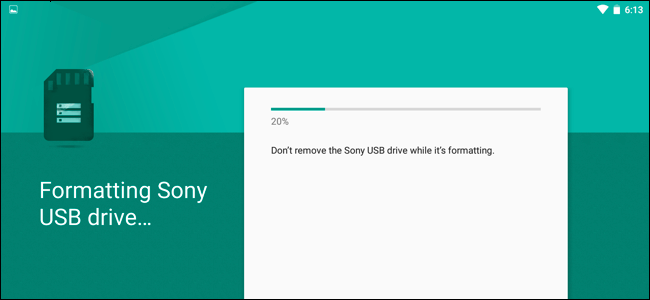
¿Su dispositivo Android tiene poco espacio? Si su teléfono tiene una ranura para tarjeta MicroSD, puede usarla para ampliar su espacio para música, películas o incluso aplicaciones, gracias a las funciones mejoradas de la tarjeta SD en Android 6.0 Marshmallow .
Esto parece un gran cambio para Google. Después de evitar las ranuras para tarjetas SD en los dispositivos Nexus y recomendar a los fabricantes que se mantengan alejados del almacenamiento externo, Android ahora está comenzando a brindarles un mejor soporte.
Almacenamiento portátil frente a almacenamiento interno
Hay dos formas de utilizar una tarjeta SD con su dispositivo. En el pasado, Android ha utilizado tradicionalmente todas las tarjetas SD como almacenamiento portátil . Puede quitar la tarjeta SD del dispositivo y conectarla a su computadora u otro dispositivo y transferir archivos, como videos, música y fotos, de ida y vuelta. Su dispositivo Android seguirá funcionando correctamente si lo quita.
Sin embargo, a partir de Android 6.0 Marshmallow, algunos teléfonos también pueden usar tarjetas SD como almacenamiento interno . En este caso, su dispositivo Android «adopta» la tarjeta SD como parte de su grupo interno. Se tratará como parte de su almacenamiento interno, y Android puede instalarle aplicaciones y guardar los datos de la aplicación. De hecho, dado que se considera almacenamiento interno, se puede instalar cualquier tipo de aplicación en la tarjeta SD, incluidas las aplicaciones que proporcionan widgets y procesos en segundo plano. A diferencia de las versiones anteriores de Android, no importa si el desarrollador ha desactivado el permiso «mover a la tarjeta SD» o no.
Sin embargo, cuando usa una tarjeta SD como almacenamiento interno, Android formatea la tarjeta SD de tal manera que ningún otro dispositivo puede leerla. Android también espera que la tarjeta SD adoptada esté siempre presente y no funcionará bien si la quitas. Este método es útil si su teléfono no cuenta con mucho espacio para empezar y desea más espacio para sus aplicaciones y archivos.
En general, probablemente sea más conveniente dejar las tarjetas MicroSD formateadas como almacenamiento portátil. Si tiene una pequeña cantidad de almacenamiento interno y necesita desesperadamente espacio para más aplicaciones y datos de aplicaciones, hacer que el almacenamiento interno de la tarjeta microSD le permita obtener más almacenamiento interno. Esto tiene un costo de flexibilidad y posiblemente una velocidad más lenta, si la tarjeta es más lenta que el almacenamiento interno de su dispositivo.
Cómo utilizar una tarjeta SD como almacenamiento portátil
Supongamos que desea utilizar su tarjeta SD o unidad flash como almacenamiento portátil, para ver una película en su dispositivo o para descargar fotos y videos que ocupan demasiado espacio.
Inserte la tarjeta en la ranura microSD de su dispositivo. Verá una notificación que indica que se detectó su tarjeta SD o unidad USB. Si es una tarjeta SD, verá un botón «Configurar».
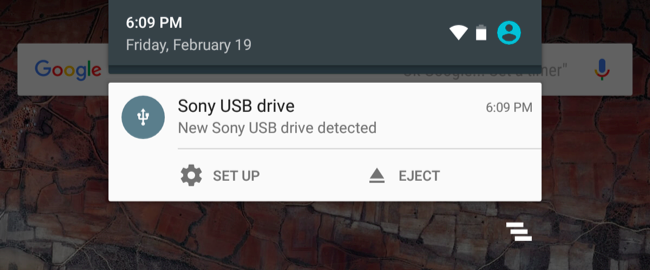
A continuación, puede seleccionar «Usar como almacenamiento portátil» y conservará todos los archivos en su dispositivo.

Para ver el contenido de la unidad, toque el botón «Explorar» en la notificación que aparece después. También puede dirigirse a Configuración> Almacenamiento y USB y tocar el nombre de la unidad. Esto abrirá el nuevo administrador de archivos de Android , lo que le permitirá ver y administrar los archivos en la unidad. También puede usar otras aplicaciones de administración de archivos, por supuesto.
El botón «Expulsar» le permite extraer la unidad de forma segura .
Cómo adoptar una tarjeta MicroSD como almacenamiento interno
Si planea adoptar una tarjeta SD como almacenamiento interno, primero querrá asegurarse de que está usando una tarjeta SD rápida. No todas las tarjetas SD son iguales , y una tarjeta SD más lenta y menos costosa ralentizará sus aplicaciones y su teléfono. Es mejor pagar unos dólares extra por un poco de velocidad. Al adoptar una tarjeta SD, Android comprobará su velocidad y le advertirá si es demasiado lenta y afectará negativamente su rendimiento.
Para hacer esto, inserte la tarjeta SD y seleccione «Configuración». Elija «Usar como almacenamiento interno».
NOTA: Android borrará el contenido de la unidad, así que asegúrese de haber realizado una copia de seguridad de todos los datos que contenga.
Luego, puede elegir mover fotos, archivos y algunas aplicaciones al nuevo dispositivo, si lo desea. De lo contrario, puede optar por migrar estos datos más tarde. Dirígete a Configuración> Almacenamiento y USB, toca la unidad, toca el botón de menú y selecciona «Migrar datos».
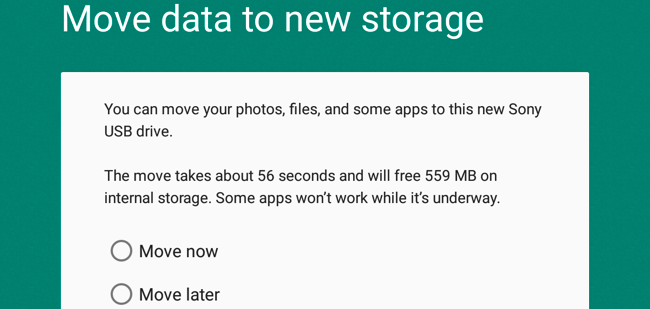
Cómo cambiar de opinión
También verá el dispositivo de almacenamiento en la aplicación Configuración. Abra la aplicación Configuración, toque la opción «Almacenamiento y USB» y verá que los dispositivos de almacenamiento externo aparecen aquí.
Para convertir una tarjeta SD «portátil» en almacenamiento interno, seleccione el dispositivo aquí, toque el botón de menú en la esquina superior derecha de la pantalla y seleccione «Configuración». A continuación, puede utilizar la opción «Formatear como interno» para cambiar de opinión y adoptar la unidad como parte del almacenamiento interno de su dispositivo. Esto borrará el contenido de la unidad, así que tenga cuidado y asegúrese de tener una copia de seguridad de todo primero.
Para convertir una tarjeta SD «interna» en portátil y poder quitarla de su dispositivo, visite Configuración> Almacenamiento y USB, toque el nombre del dispositivo, toque el botón de menú y toque «Formatear como portátil». Esto borrará el contenido de la tarjeta SD, pero luego podrás usarla como dispositivo portátil.
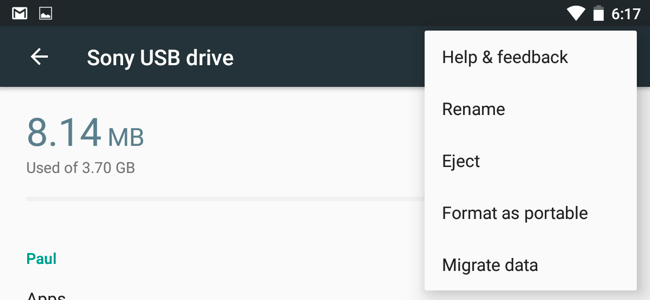
El soporte mejorado de Android para tarjetas MicroSD es bueno, pero probablemente esté mejor con un almacenamiento interno rápido que con una tarjeta MicroSD formateada para funcionar como almacenamiento interno. Es probable que esa tarjeta SD sea un poco más lenta.


